在安装操作系统时,华硕主板的光盘安装方式是一种常见且可靠的选择。本文将以Win7系统为例,详细介绍了在华硕主板上如何使用光盘进行系统安装的步骤和注意事项。通过本文的指引,你将能够顺利完成Win7系统的安装过程。
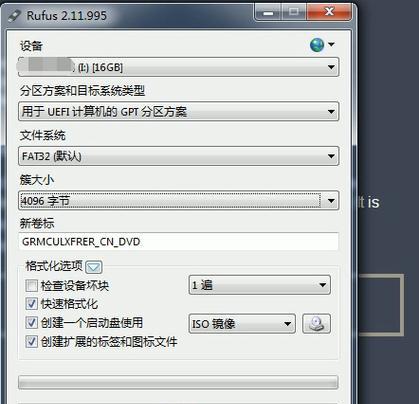
一:准备工作
在开始安装系统之前,首先需要准备好以下物品和文件。确保你已经备妥了一台配备有华硕主板的计算机、Win7系统的安装光盘、计算机驱动程序光盘、一个可供启动的U盘以及一个可用于备份数据的外部存储设备。
二:检查硬件兼容性
在安装之前,我们需要确保计算机硬件与Win7系统的要求相符。进入华硕官网,搜索自己使用的华硕主板型号,并查看其兼容性列表。确保所有硬件组件都能够与Win7系统无冲突地工作。

三:备份重要数据
在进行系统安装之前,务必备份计算机中的重要数据。安装系统时会格式化硬盘,这将导致所有数据丢失。通过外部存储设备或云盘等方式,将重要文件进行备份,以免造成不必要的损失。
四:设置BIOS
启动计算机,并按下相应按键(通常是Del或F2)进入BIOS设置界面。在其中,你需要设置启动顺序为首先从光盘启动,以便能够从Win7系统安装光盘引导计算机。
五:插入光盘并重新启动
将Win7系统的安装光盘插入计算机的光驱中,并重新启动计算机。在启动过程中,计算机会自动检测到光盘,并开始引导安装程序。
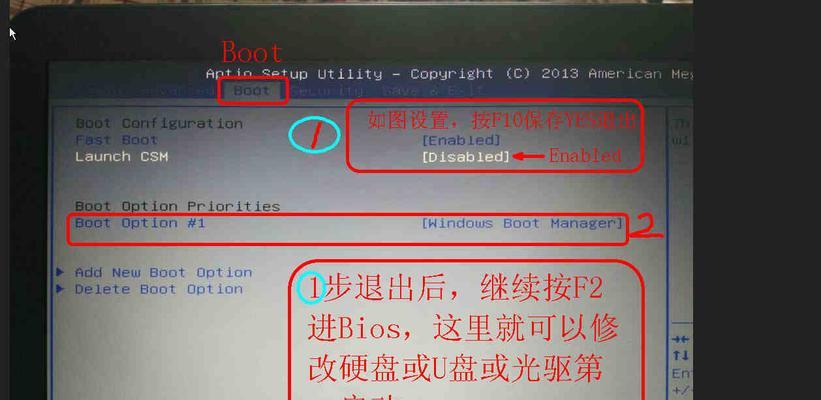
六:选择语言和区域设置
当计算机引导至安装程序界面后,你需要选择适合自己的语言和区域设置。点击相应选项后,点击“下一步”继续。
七:点击“安装”
在安装程序的主界面上,点击“安装”按钮,即可开始进行Win7系统的安装过程。安装程序会自动进行一系列的操作,包括分区、复制文件、安装驱动程序等。
八:输入产品密钥
在安装过程中,你需要输入Win7系统的产品密钥。确保输入正确并点击“下一步”进行下一步的安装。
九:选择安装类型
在安装过程中,你需要选择安装类型。一般情况下,选择“自定义(高级)”选项,以便能够对硬盘进行分区和格式化。
十:创建系统分区
接下来,你需要创建系统分区。点击“新建”按钮,并按照提示进行分区设置。一般建议将系统分区设置为C盘,并根据实际需求设置分区大小。
十一:开始安装
在分区设置完成后,点击“下一步”按钮开始安装。安装过程将耗时一段时间,请耐心等待。
十二:安装驱动程序
Win7系统安装完成后,计算机将自动重启并进入系统。此时,我们需要安装计算机的驱动程序。将计算机驱动程序光盘插入光驱,按照提示进行驱动程序的安装。
十三:更新系统和驱动程序
完成驱动程序的安装后,我们需要及时更新系统和驱动程序,以确保计算机的稳定性和安全性。在控制面板中找到“WindowsUpdate”并进行更新。
十四:恢复数据和个人设置
在安装完系统和驱动程序后,你可以使用外部存储设备中的备份文件来恢复你的个人数据和设置。将外部存储设备插入计算机,按照提示进行恢复操作。
十五:
通过本文的指引,你已经了解了如何在华硕主板上使用光盘安装Win7系统的详细步骤。在安装过程中,确保备份重要数据、检查硬件兼容性,并按照提示进行设置和操作。安装完成后,及时更新系统和驱动程序,恢复个人数据和设置,以确保计算机的正常运行。祝你安装成功!

大姨子是与自己关系亲近且重要的家庭成员,在与大姨子相处时,我们希望能...

在这个科技创新不断加速的时代,折叠屏手机以其独特的形态和便携性吸引了...

在智能穿戴设备日益普及的今天,OPPOWatch以其时尚的设计和强...

当华为手机无法识别NFC时,这可能给习惯使用NFC功能的用户带来不便...

当你手握联想小新平板Pro,期待着畅享各种精彩应用时,如果突然遇到安...